Python词云制作与wordcloud配置教程
时间:2025-07-09 16:42:39 489浏览 收藏
想要轻松制作吸睛的词云图吗?本文将为你详细解析Python `wordcloud` 库的使用技巧与配置方法,助你快速上手。从安装库、加载文本,到生成词云对象、显示与保存图片,一步步教你掌握词云图制作的核心流程。针对中文文本的处理,本文重点讲解如何指定字体路径、利用 `jieba` 库进行分词,解决中文乱码问题。此外,还介绍了如何自定义词云图的形状和颜色,包括使用遮罩图片和调整 `colormap` 参数。更有停用词过滤、最大词数限制、字体大小控制等实用技巧,助你打造个性化、专业级的词云图。掌握这些,你也能用Python轻松玩转词云图!
制作词云图用Python的wordcloud库即可,关键在于掌握参数设置和中文处理。步骤包括:1.安装库;2.加载文本并生成词云对象;3.显示或保存图片。中文支持需指定字体路径,并搭配jieba分词。自定义形状需导入遮罩图片,颜色可用colormap调整。其他技巧包括过滤停用词、限制最大词数、控制字体大小及保存图片。
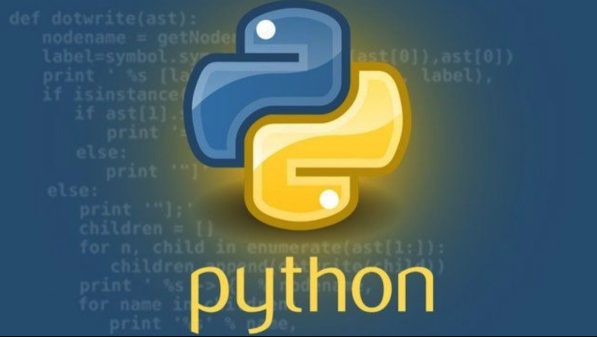
制作词云图其实不难,用Python的话,最常用的就是 wordcloud 这个库。它功能强大、配置灵活,只要掌握了几个关键参数,就能做出漂亮的词云图。
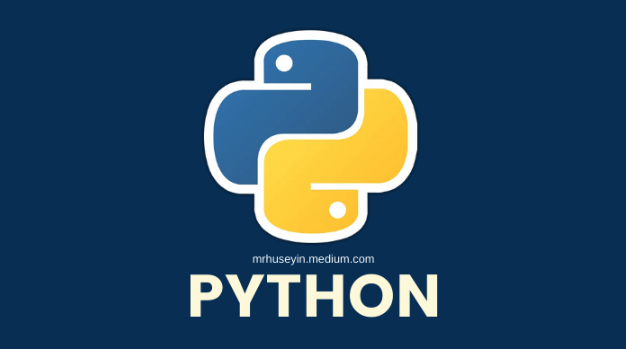
安装和基本使用
首先得安装好库,可以用 pip 安装:
pip install wordcloud matplotlib
然后是基础代码结构,通常流程是:加载文本 → 生成词云对象 → 显示或保存图片。一个简单的例子如下:
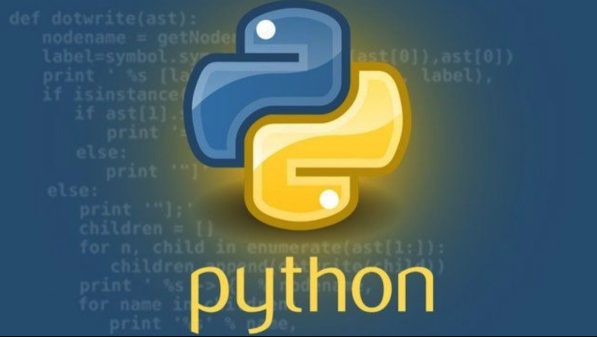
from wordcloud import WordCloud
import matplotlib.pyplot as plt
text = open('your_text_file.txt').read()
wordcloud = WordCloud(width=800, height=400, background_color='white').generate(text)
plt.figure(figsize=(10,5))
plt.imshow(wordcloud, interpolation='bilinear')
plt.axis("off")
plt.show()这一步的关键在于确保文本格式正确,没有乱码。中文的话还需要设置字体,否则会显示方块。
中文支持怎么处理?
默认情况下,WordCloud 不支持中文字体,所以会出现乱码或者空白。解决方法很简单:指定中文字体路径。
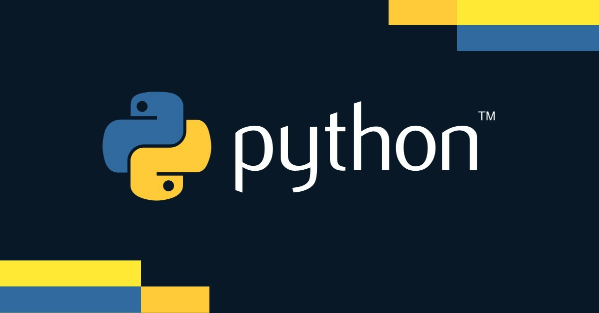
比如这样:
wordcloud = WordCloud(
font_path='/System/Library/Fonts/PingFang.ttc', # Mac系统示例路径
width=800,
height=400,
background_color='white'
).generate(text)Windows 用户可以找系统的字体文件,比如 C:\Windows\Fonts\simhei.ttf。如果不知道字体路径,可以在网上下载一个常用字体(如思源黑体)放到项目目录下直接引用。
另外,中文文本一般需要先做分词,不然会被当成连续字符处理。推荐搭配 jieba 使用:
import jieba
text = " ".join(jieba.cut(open('your_text_file.txt').read()))如何自定义形状和颜色?
如果你不想只是矩形词云,还可以用自定义的遮罩形状。比如用一张心形图片作为轮廓:
需要用到 numpy 和 PIL 来读取图片:
import numpy as np
from PIL import Image
mask = np.array(Image.open("heart_shape.png"))然后把这个 mask 传给 WordCloud:
wordcloud = WordCloud(
mask=mask,
font_path='your_font_path',
background_color="white",
mode="RGBA" # 如果背景透明的话
).generate(text)颜色方面,默认是黑白,但你可以用 colormap 参数控制配色方案:
wordcloud = WordCloud(..., colormap='viridis')
也可以自己写一个函数来自定义颜色,更灵活。
常见问题和小技巧
- 停用词过滤:有些词太常见,比如“的”、“了”,可以用
stopwords参数去掉。 - 最大词数限制:默认显示最多200个词,想更多可以加
max_words=300。 - 词频大小控制:用
max_font_size和min_font_size调整显示范围。 - 保存图片:最后记得用
wordcloud.to_file("output.png")把结果保存下来。
基本上就这些。操作不算复杂,但有些细节容易忽略,比如字体路径、中文分词、遮罩格式等。把这些搞清楚后,就能做出既好看又专业的词云图了。
终于介绍完啦!小伙伴们,这篇关于《Python词云制作与wordcloud配置教程》的介绍应该让你收获多多了吧!欢迎大家收藏或分享给更多需要学习的朋友吧~golang学习网公众号也会发布文章相关知识,快来关注吧!
-
501 收藏
-
501 收藏
-
501 收藏
-
501 收藏
-
501 收藏
-
105 收藏
-
128 收藏
-
359 收藏
-
329 收藏
-
453 收藏
-
376 收藏
-
193 收藏
-
456 收藏
-
252 收藏
-
249 收藏
-
412 收藏
-
159 收藏
-

- 前端进阶之JavaScript设计模式
- 设计模式是开发人员在软件开发过程中面临一般问题时的解决方案,代表了最佳的实践。本课程的主打内容包括JS常见设计模式以及具体应用场景,打造一站式知识长龙服务,适合有JS基础的同学学习。
- 立即学习 543次学习
-

- GO语言核心编程课程
- 本课程采用真实案例,全面具体可落地,从理论到实践,一步一步将GO核心编程技术、编程思想、底层实现融会贯通,使学习者贴近时代脉搏,做IT互联网时代的弄潮儿。
- 立即学习 516次学习
-

- 简单聊聊mysql8与网络通信
- 如有问题加微信:Le-studyg;在课程中,我们将首先介绍MySQL8的新特性,包括性能优化、安全增强、新数据类型等,帮助学生快速熟悉MySQL8的最新功能。接着,我们将深入解析MySQL的网络通信机制,包括协议、连接管理、数据传输等,让
- 立即学习 500次学习
-

- JavaScript正则表达式基础与实战
- 在任何一门编程语言中,正则表达式,都是一项重要的知识,它提供了高效的字符串匹配与捕获机制,可以极大的简化程序设计。
- 立即学习 487次学习
-

- 从零制作响应式网站—Grid布局
- 本系列教程将展示从零制作一个假想的网络科技公司官网,分为导航,轮播,关于我们,成功案例,服务流程,团队介绍,数据部分,公司动态,底部信息等内容区块。网站整体采用CSSGrid布局,支持响应式,有流畅过渡和展现动画。
- 立即学习 485次学习
